本篇内容主要讲解“win7弹窗广告怎么关闭”,感兴趣的朋友不妨来看看。本文介绍的方法操作简单快捷,实用性强。下面就让小编来带大家学习“win7弹窗广告怎么关闭”吧!
win7弹窗广告关闭教程
方法一:
首先右键选中“计算机”,点击“管理”。就会出现如下窗口。
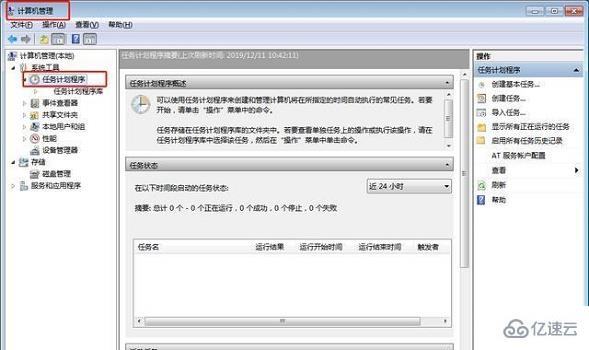
然后我们在左边点击“系统工具”,找到“任务计划程序”下的“任务计划程序库”。在界面中就可以看到弹窗任务了。

下面我们要做的就是找到哪些是不要的弹窗广告,右键选中,点击“禁用”即可。

方法二:
首先我们在“开始”菜单中打开“控制面板”。进入后,依次点击“网络和Internet”—“Internet选项”—“隐私”然后勾选“启用弹出窗口阻止程序”。
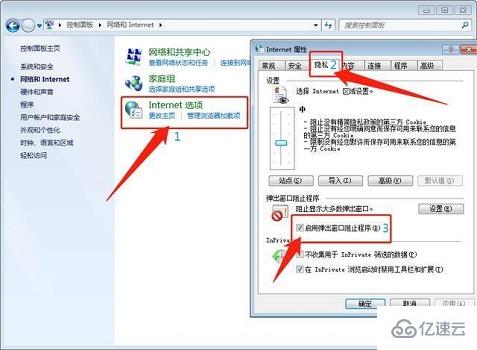
勾选完成后,点击界面中的“设置”按钮,然后在设置中取消勾选“阻止弹出窗口时显示信息栏”就可以了。
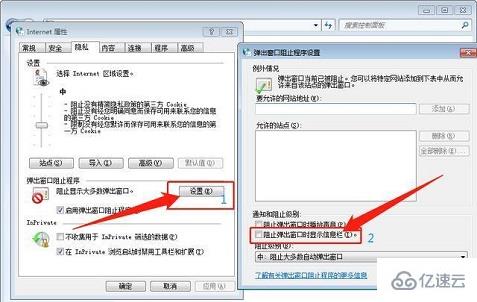
到此,相信大家对“win7弹窗广告怎么关闭”有了更深的了解,不妨来实际操作一番吧!这里是编程网网站,更多相关内容可以进入相关频道进行查询,关注我们,继续学习!





